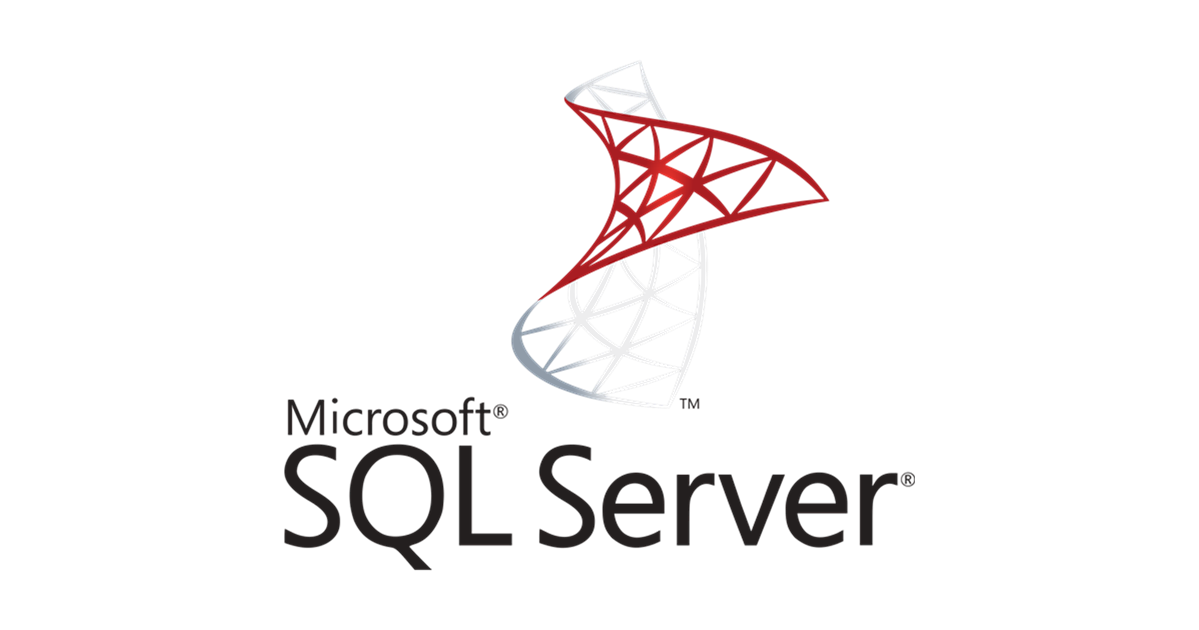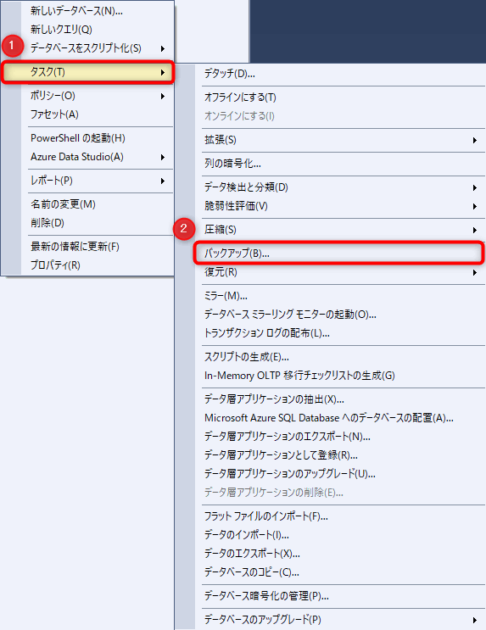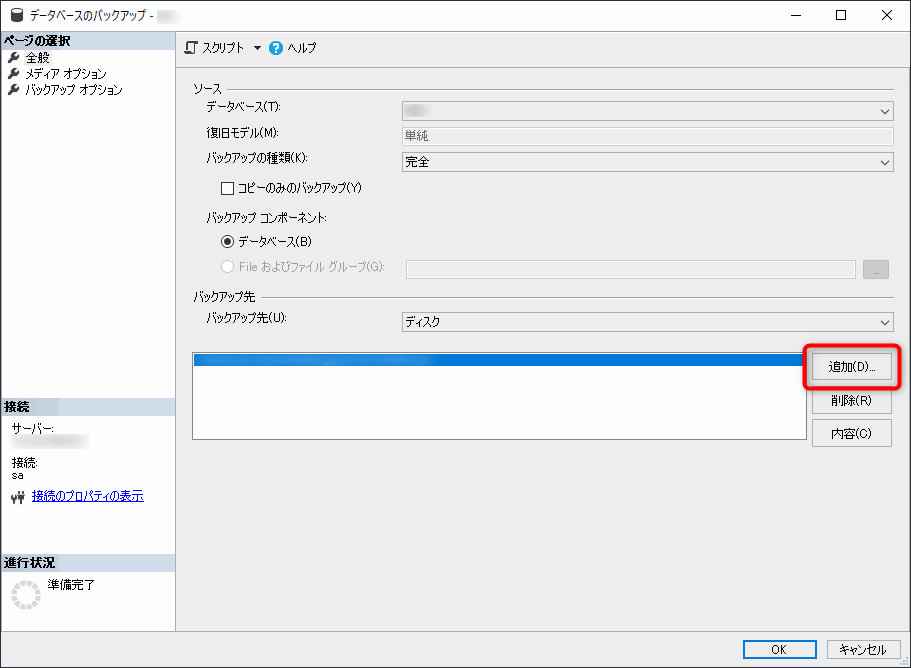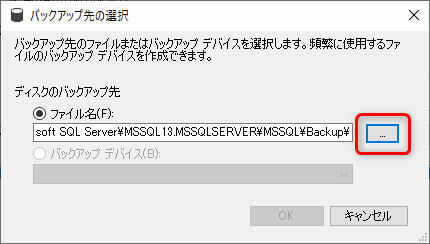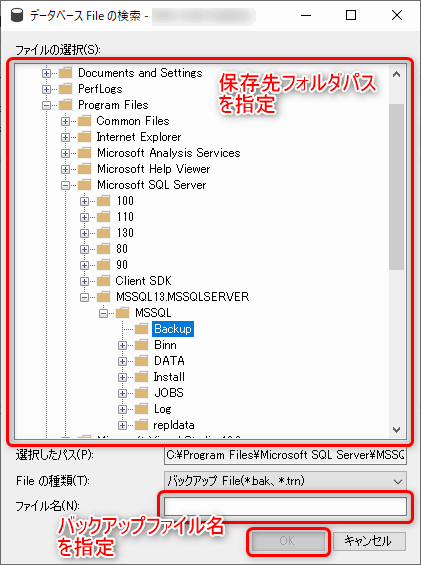最近仕事でデータベースのバックアップをよく取るのですが、ちょっといじらなくなるだけですぐに忘れてしまう(◎_◎;)
というわけで、人によってはかなり基本的な部分ではあるのですが、備忘録も兼ねてデータベースのバックアップを作成する方法をこの記事に書いておこうと思います。
バックアップの作成はSQL Server Management Studioのオブジェクトエクスプローラーから行います。
バックアップ作成手順
- 手順1
- 手順2
- 手順3
- 手順4
- 手順5
- 手順6「OK」をクリックして全てのダイアログを閉じる
バックアップに失敗する場合
バックアップ先の指定パスによってはアクセス権の問題で失敗することがあります。
こちらの記事に解決方法を記載していますのでご覧ください。
終わりに
これまでにデータベースのバックアップを取らずに作業を進めて、後悔した経験が何度かあります。笑
主に開発が順調に行っている時、データベースがいつの間にかテストデータだらけになっててバックアップ取っておけばーとか。
基本なので確実に覚えておきたい方法ではあるんだけど物忘れが酷くて酷くて・・・
合わせて覚えておきたい、バックアップファイルの復元方法も近々書いておこうと思います。